第一步,進入官網下載工具
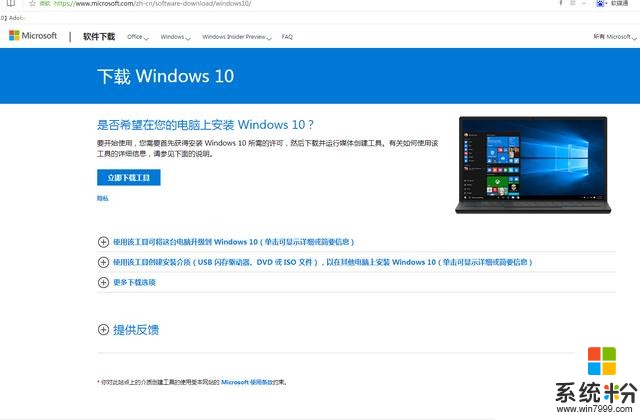
第二步,下載安裝工具並打開
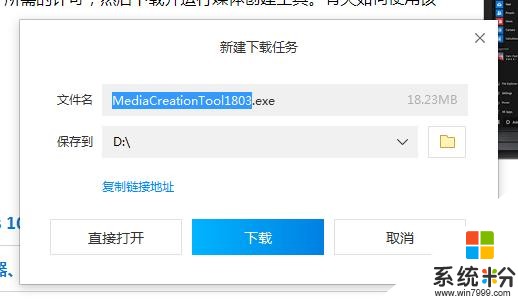
第三步,選擇升級次電腦或者下載鏡像
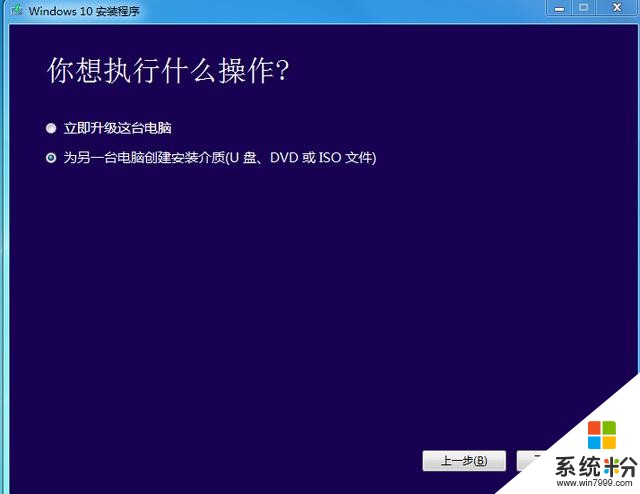
可以選擇U盤或者下載到本地
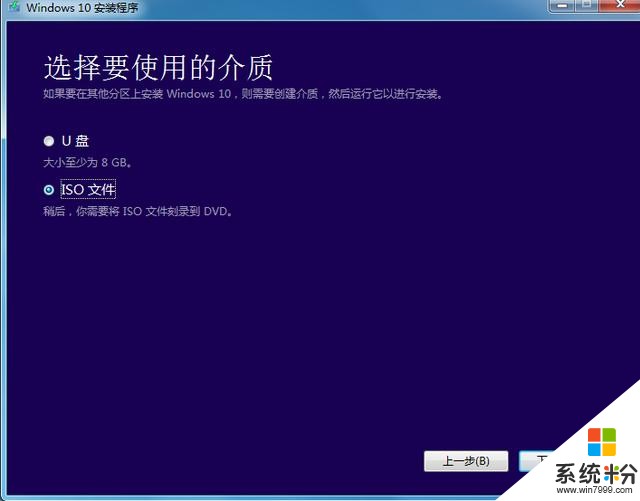
第四步,選擇合適的係統
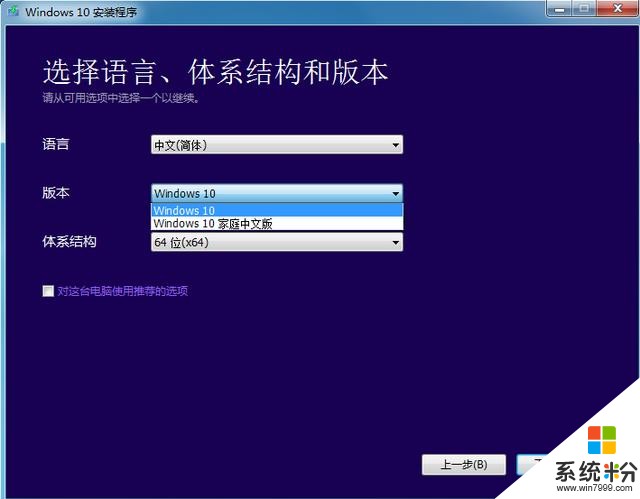
第五步,若鏡像保存到本地選擇鏡像下載位置
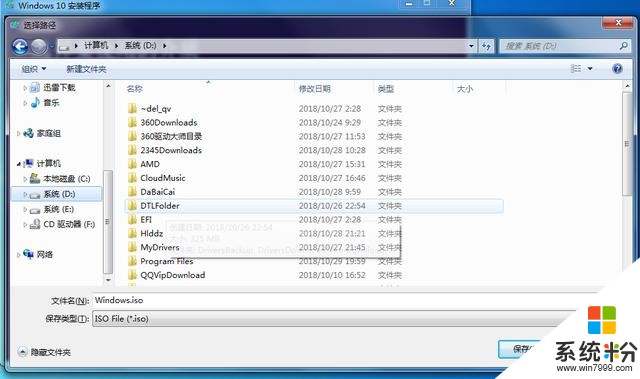
接下來就等待下載完成
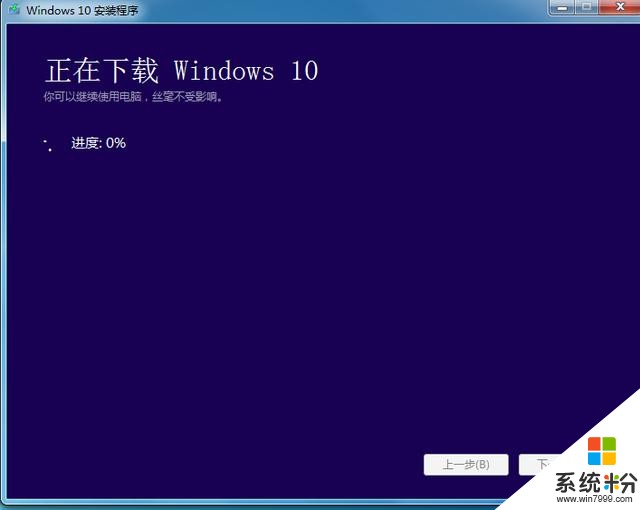
下載完成後到你剛剛選擇保存的位置,會有一個ISO鏡像。
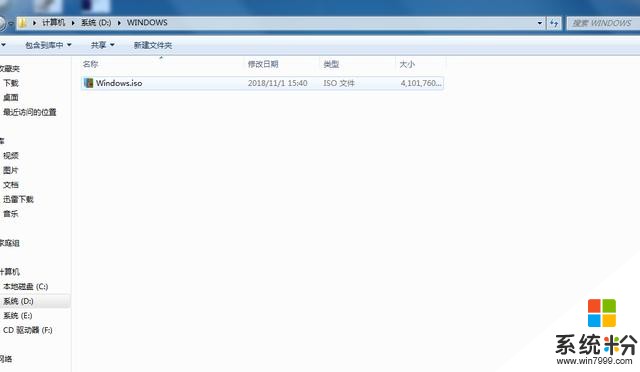
下載完成之後我推薦大家用軟碟通寫入鏡像到U盤,這樣安裝的話保證沒有捆綁軟件和篡改主頁的存在。那先下載安裝一個軟碟通吧
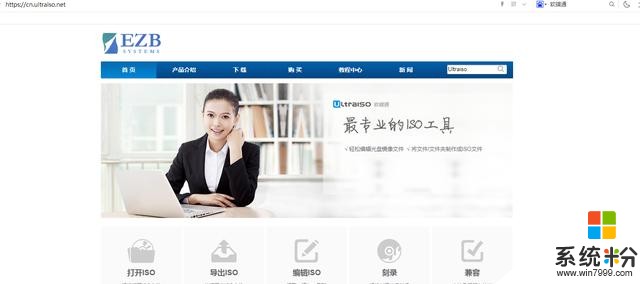
可以免費試用
下載安裝之後可以先免費試用,第一次安裝先不要打開,然後回到桌麵以管理員身份運行軟碟通。
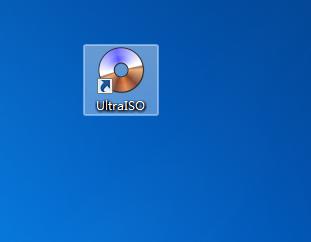
記住,以管理員身份運行
進入軟件後點擊打開,選擇您下載好的WIN10鏡像
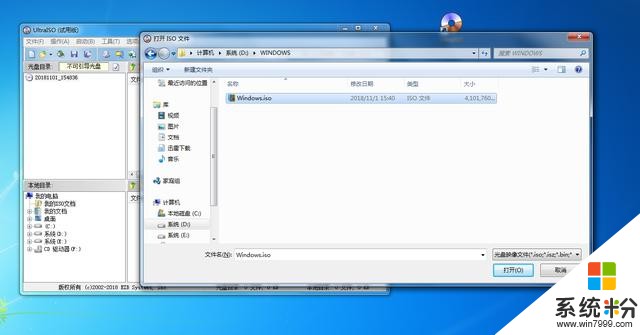
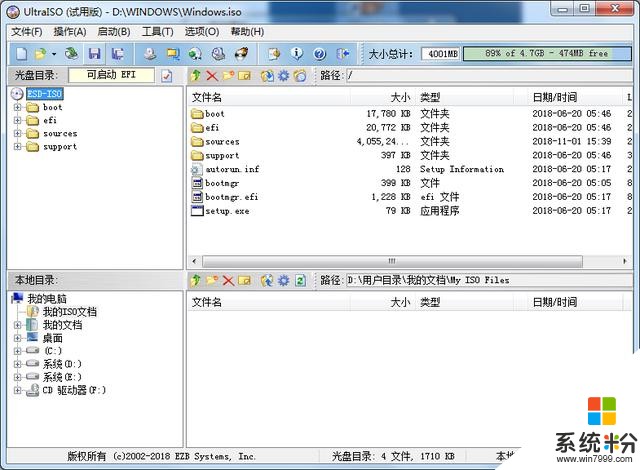
選擇好鏡像文件之後點擊啟動--寫入硬盤映像(注意,此操作會格式化U盤)

點擊寫入即可開始
寫入時間看U盤性能及電腦USB接口而定。寫入完成後關機按U盤啟動快捷鍵。
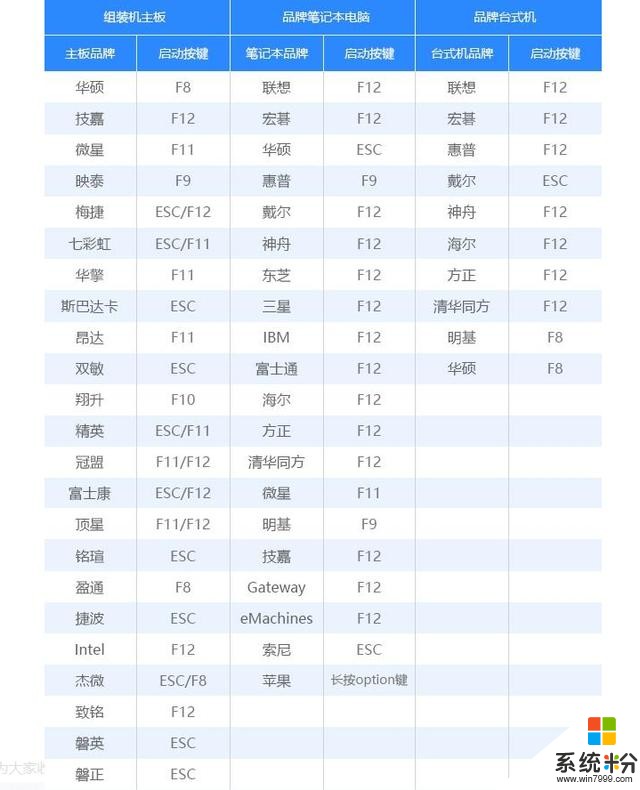
可以百度自己主板型號的啟動位置快捷鍵
如果您的電腦啟動方式是傳統BIOS那麼就選擇U盤名稱,如果是UEFI就選擇U盤名稱前麵有個UEFI的
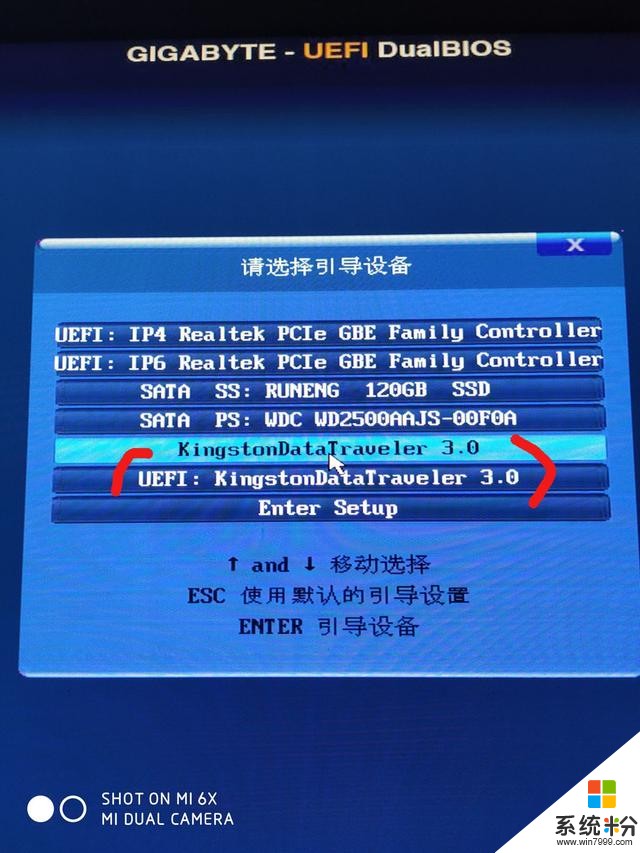
選擇完啟動項之後就可以進入久違的安裝界麵了,至於安裝界麵都很簡單,我就不多介紹了 ,如果有不明白的小夥伴可以留言提問 我一一解答。純手打,謝謝支持。
相關資訊
最新熱門應用

龍網交易所安卓版
其它軟件53.33M
下載
雲幣網交易所蘋果app
其它軟件14.25MB
下載
幣u交易所鏈接
其它軟件150.34M
下載
唯客交易所安卓版
其它軟件59.95MB
下載
比特港交易所app官網
其它軟件223.86MB
下載
gdax數字交易平台
其它軟件223.89MB
下載
中幣交易所app官方
其它軟件288.1 MB
下載
中幣交易網
其它軟件287.27 MB
下載
虛擬幣交易app
其它軟件179MB
下載
抹茶交易所官網蘋果
其它軟件30.58MB
下載